2023-07-12 245
最近很多的伙伴们在使用teamviewer软件的时候,并不熟悉其中是怎么设置IP地址远程访问的?以下这篇教程就为你们带来了teamviewer设置IP地址远程访问的具体操作方法。
首先我们在电脑上找到TeamViewer,点击打开。如图
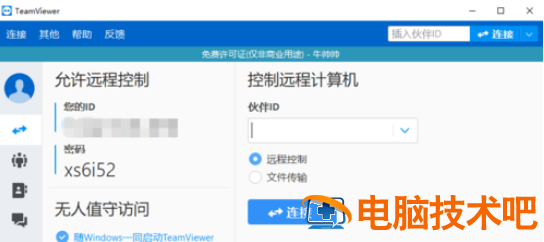
然后我们进入主界面后,我们点击“其它”菜单,在弹出的子项中我们点击“选项”。
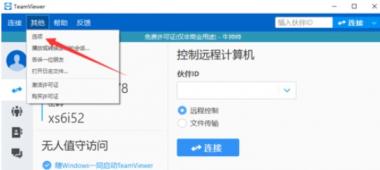
接着我们在TeamViewer选项窗口中,默认就是常规界面,我们可以看到有一个“呼入的LAN连接”。
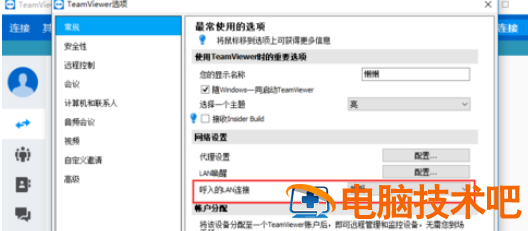
默认选择的是取消激活,在这里我们选择接受。如图
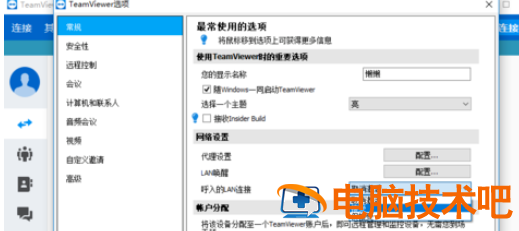
这时只要在同一个局域网,并且双方电脑上都有TeamViewer工具,我们就可以输入IP地址, 点击连接。
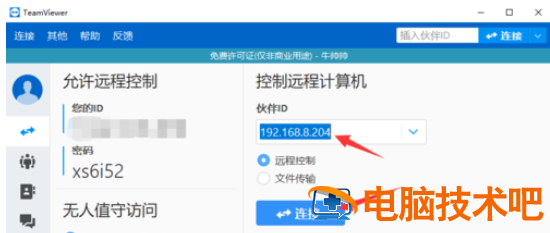
然后对方将密码告诉你,输入后就可以远程操作对方电脑啦!
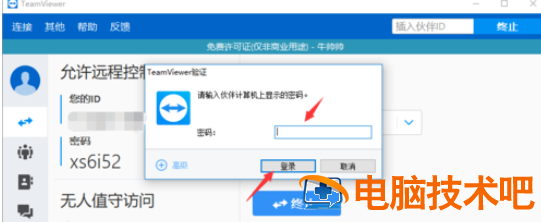
按照上文为大伙描述的teamviewer设置IP地址远程访问的具体操作方法,伙伴们应该都学会了吧!
原文链接:https://000nw.com/17502.html
=========================================
https://000nw.com/ 为 “电脑技术吧” 唯一官方服务平台,请勿相信其他任何渠道。
系统教程 2023-07-23
电脑技术 2023-07-23
应用技巧 2023-07-23
系统教程 2023-07-23
系统教程 2023-07-23
软件办公 2023-07-11
软件办公 2023-07-11
软件办公 2023-07-12
软件办公 2023-07-12
软件办公 2023-07-12
扫码二维码
获取最新动态
